  Materiais
Tube
Principal
Misted
de Paisagem
WordArt
WA_JustLive_Inacia
Plugins
Mura's
Meister > Pole Transform
Flaming
Pear > Flexify 2
AAA
Frames > Foto Frame
Efeitos do Corel PaintShop Pro
2022
Roteiro
1-
Abrir o material no PSP, duplique e feche os
originais.
Escolher 2 cores do tube da paisagem
Foreground: #e7efbd
Background: #5697a3
 2- Abrir uma transparência 1000 x 600 px. Configure o Foreground com um Gradiente LINEAR formado pelas cores escolhidas: Angle > 0, Repeats > 0, Invert > Desmarcado, 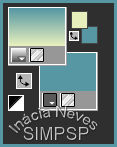
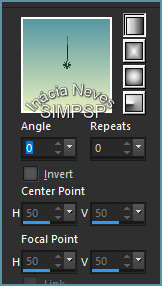
Pintar a transparência com o Gradiente Linear.
Layers
> New Raster Layer.
Selections > Select All.
3- Edit > Copy no Misted Paisagem.
Edit
> Paste Into Selection.
Selections > Select None.
Effects
> Image Effects > Seamless Tiling: Default
4- Adjust > Blur > Radial
Blur:
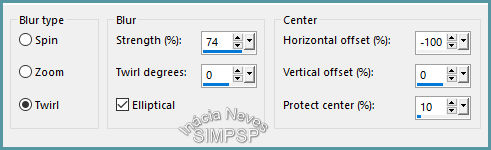 Effects
> Edge Effects > Enhance More.
Layers
> Duplicate.
5- Effects > Geometric Effects
> Perspective Vertical:
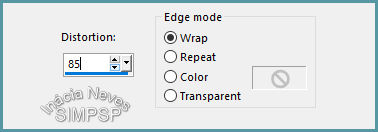 Ativar
a layer Raster 2.
Effects
> Artistic Effects > Enamel:
Color: Background
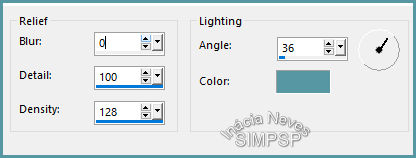 6- Ativar a layer Copy of Raster
2.
Layers
Duplicate.
Effects
> Plugin > Mura's Meister > Pole Transform:
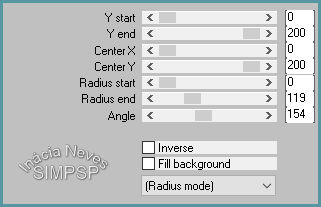 Layers
> Duplicate.
Image
> Mirror > Mirror Horizontal.
Layers
> Merge > Merge Down.
Effects
> 3D Effects > Drop Shadow:
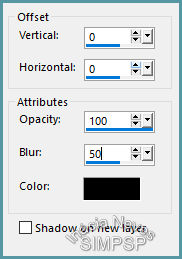 Repetir
o Drop Shadow nas mesmas configurações
7- Layers >
Duplicate.
Effects
> Plugin > Flaming Pear > Flexify 2:
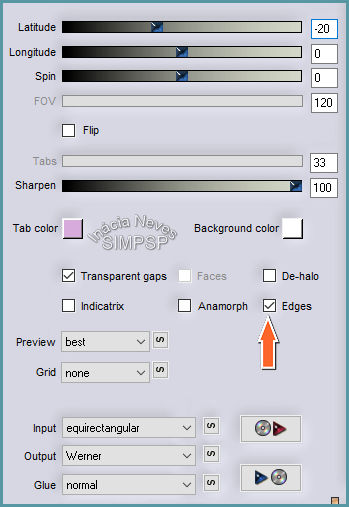 Effects
> 3D Effects > Drop Shadow:
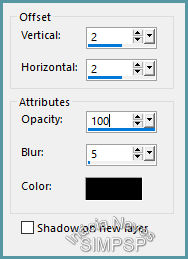 8- Edit > Copy no Misted
paisagem.
Edit
> Paste as New layer no trabalho.
Image > Resize se necessário. Adjust
> Sharpness > Sharpen More.
Layers
> Arrange > Move Down.
Posicionar ao centro do
efeito.
9- Ativar a layer Copy of Raster
2
Layers > Properties > General >
Opacity: 75%
10- Edit > Copy no tube
Principal.
Edit
> Paste as New Layer no trabalho.
Reduzir, aplicar efeitos e Drop Shadow à
gosto.
Adjust
> Sharpness > Sharpen.
11- Verificar as
layers:
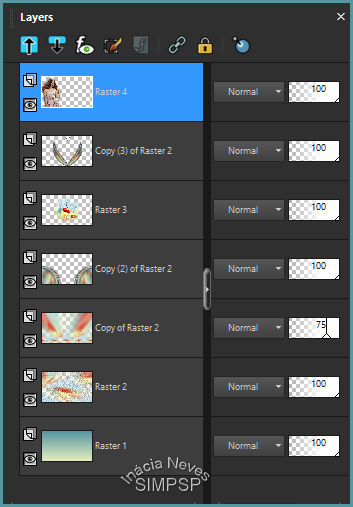 Layers
> Merge > Merge All
12- Fazer as bordas:
Image
> Add Borders > 2 px > Symmetric > Color: #5697a3 (cor
escura)
Image
> Add Borders > 2 px > Symmetric > Color: #e7efbd (cor
clara)
Image
> Add Borders > 2 px > Symmetric > Color: #5697a3 (cor
escura)
13- Selections > Select
All.
Edit
> Copy.
Image
> Add Borders > 50 px > Symmetric > qualquer cor
contrastante.
Selections > Invert.
Edit
> Paste Into Selection.
Adjust
> Blur > Motion Blur:
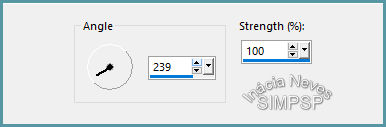 Effects
> Plugins > AAA Frames > Foto Frame
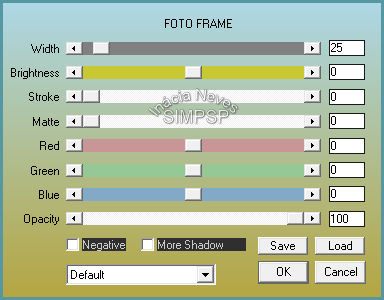 14-
Selections > Select None.
Image
> Add Borders > 1 px > Symmetric > Color: #000000
(preto)
15- Edit > Copy na WordArt
JustLive_Inacia ou WA_JustLive_Inacia
Edit
> Paste as New Layer no trabalho
Posicionar, aplicar Blend Mode
à sua escolha.
Layers
> Merge > Merge All.
16- Se desejar redimensione o
trabalho
Aplicar
sua marca d'água ou assinatura
File
> Export > JPEG Optimizer
Tutorial criado por Inácia
Neves em 29/09/2021 para o SIM PSP
Créditos: Tube Principal: Mary Tube Paisagem: Nicole WordArt: JustLive_Inacia
Versão:

Créditos: Tube Principal: LB Tubes Tube Paisagem: Liza WordArt: JustLive_Inacia
Sinta-se à vontade para enviar suas versões. Terei todo o prazer em publicá-las em nosso site.
|



